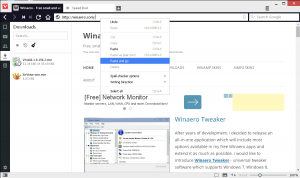Διορθώστε το κουμπί Ναι που λείπει στον Έλεγχο λογαριασμού χρήστη στα Windows 11
Σήμερα, θα σας δείξουμε τι πρέπει να κάνετε εάν το κουμπί Ναι λείπει από την οθόνη Έλεγχος λογαριασμού χρήστη στα Windows 11. Ο Έλεγχος λογαριασμού χρήστη (απλά UAC) είναι ένα ενσωματωμένο σύστημα ασφαλείας στα Windows 11 που αποτρέπει μη εξουσιοδοτημένες αλλαγές λογισμικού και υλικού στον υπολογιστή σας. Ο Έλεγχος λογαριασμού χρήστη ζητά έγκριση διαχειριστή όταν ο χρήστης ή μια εφαρμογή προσπαθεί να εγκαταστήσει, να τροποποιήσει ή να απεγκαταστήσει ένα πρόγραμμα, να αλλάξει ρυθμίσεις, να διαγράψει αρχεία κρίσιμα για την αποστολή κ.λπ.
Η Microsoft εισήγαγε τον Έλεγχο λογαριασμού χρήστη στα Windows Vista και, αγόρι μου, ήταν ένα μεγάλο ενοχλητικό χάος. Ευτυχώς, το UAC στις μέρες μας είναι λιγότερο παρεμβατικό. Η Microsoft επιτρέπει στους χρήστες να προσαρμόσουν αυτήν τη δυνατότητα για να βρουν μια τέλεια ισορροπία μεταξύ ασφάλειας και ευκολίας.
Παρά το γεγονός ότι είναι λιγότερο ενοχλητικό στις σύγχρονες εκδόσεις των Windows, ο Έλεγχος λογαριασμού χρήστη μπορεί να εξακολουθεί να προβληματίζει τον χρήστη με απροσδόκητη συμπεριφορά. Ακόμη και χρήστες με δικαιώματα διαχειριστή μπορεί να αντιμετωπίσουν μια κατάσταση όταν το κουμπί Ναι δεν είναι διαθέσιμο στην οθόνη UAC. Αυτό το άρθρο θα σας δείξει πώς να διορθώσετε αυτό το πρόβλημα.
👉Το κουμπί "Ναι" λείπει εάν ο τρέχων λογαριασμός χρήστη σας δεν περιλαμβάνεται στην ομάδα "Διαχειριστές" που δημιουργήθηκε και δεν υπάρχουν πλέον ενεργοί λογαριασμοί χρήστη με δικαιώματα διαχειριστή.
Για την αποκατάσταση των αγνοουμένων Ναί κουμπί στο UAC, πρέπει να εκκινήσετε τα Windows 11 σε ασφαλή λειτουργία και να προσθέσετε τον λογαριασμό χρήστη σας στην ενσωματωμένη ομάδα διαχειριστών χρησιμοποιώντας την ανυψωμένη γραμμή εντολών. Εδώ είναι πώς το κάνετε αυτό.
Διορθώστε το κουμπί Ναι που λείπει στον Έλεγχο λογαριασμού χρήστη στα Windows 11
- Για να ξεκινήσετε, επανεκκινήστε τον υπολογιστή σας σε ασφαλή λειτουργία. Εάν είστε νέος στα Windows 11, ακολουθεί ένας οδηγός που περιγράφει πώς να εκκινήσετε τα Windows 11 σε ασφαλή λειτουργία.
- Σε ασφαλή λειτουργία, πατήστε Νίκη + R και πληκτρολογήστε cmd.exe στο πλαίσιο Εκτέλεση. Τύπος Ctrl + Μετατόπιση + Εισαγω για να ανοίξετε τη γραμμή εντολών ως Διαχειριστής.
- Όταν σας ζητηθεί κωδικός πρόσβασης, απλώς κάντε κλικ στο Ναι, καθώς δεν υπάρχει προεπιλεγμένος κωδικός πρόσβασης για τον ενσωματωμένο λογαριασμό διαχειριστή. Αυτός ο ενσωματωμένος λογαριασμός είναι συνήθως άτομα με ειδικές ανάγκες (κρυμμένο), αλλά είναι ενεργός σε ασφαλή λειτουργία.
- Τώρα εισάγετε την ακόλουθη εντολή στη γραμμή εντολών:
Διαχειριστές τοπικών ομάδων. Θυμηθείτε να αντικαταστήσετε με το σωστό όνομα του προφίλ σας. Για παράδειγμα,/add net τοπική ομάδα Διαχειριστές winaero /add. - Τώρα, επανεκκινήστε τα Windows 11 και συνδεθείτε χρησιμοποιώντας τον λογαριασμό χρήστη σας από την παραπάνω εντολή. ο Ναί Το κουμπί θα είναι πλέον διαθέσιμο στην οθόνη UAC.
Αυτό είναι.